別のアカウントを同期しています–OneDriveエラー
Microsoftアカウントの電子メールとパスワードを変更する場合は、 OneDrive 変更を取得できず、次のエラーメッセージが表示される場合があります–別のアカウントを同期しています 。問題を解決するためにできることは次のとおりです。
別のアカウントを同期しています– OneDrive
上記のメッセージに加えて、説明が表示されます:
このコンピューターで既に個人用OneDriveを同期しています。そのアカウントのリンクを解除して、新しいアカウントを追加します。
上記のように、このエラーは主にMicrosoftアカウントのパスワードを変更した後に発生します。このエラーを修正するには:
- Open Credentials Manager
- OneDriveのキャッシュされたクレデンシャルを削除する
どうやら、これは新しいことではなく、定期的に発生し続けています。問題を解決する方法を見てみましょう。
1]クレデンシャルマネージャーを開く
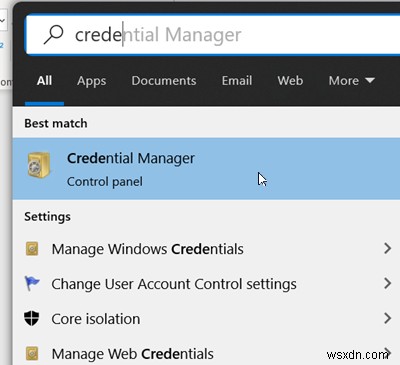
[スタート]をクリックし、検索ボックスに「credentials」と入力して、[ Credentials Manager]を選択します ’オプションのリストに表示されている場合。
次に、「Windowsクレデンシャル」に切り替えます ’タブ。
2]OneDriveのキャッシュされたクレデンシャルを削除する
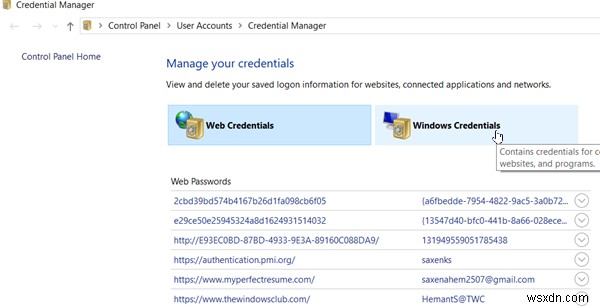
「Windowsクレデンシャル」の場合 メニューが展開されたら、[一般的な資格情報]に移動します 。
ここで、「OneDriveキャッシュクレデンシャル」を含むエントリを探します ’。
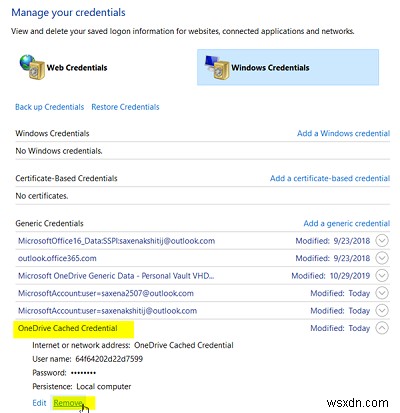
このオプションの横にあるドロップダウン矢印を押して、[削除]を選択します ’オプションで削除します。
完了したら、OneDriveを再起動し、問題が解決するかどうかを確認します。
コンピューターでOneDriveを無効にしたりアンインストールしたりしても、ファイルやデータが失われることはありません。 OneDrive.comにサインインすることで、いつでもファイルにアクセスできます。
この回避策で問題が解決しない場合、または目的の結果が得られない場合は、OneDriveをアンインストールして再インストールしてください。
OneDriveセットアップが開始したら、個人アカウント、または職場または学校のアカウントを入力して、[サインイン]を選択します。
これらの提案がOneDrive同期エラーの解決に役立つことを願っています。
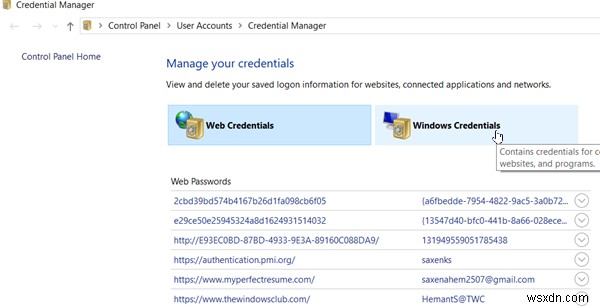
-
Windows 10でOneDrive 0x8004de40エラーを修正
OneDrive 0x8004de40 エラーは、OneDrive アプリが接続の問題に直面していることを示します。このエラーが OneDrive アプリケーションに表示される場合、これはインターネット接続の不良または障害が原因である可能性があります。プロキシまたはウイルス対策ソフトウェアもこのエラーの原因の一部です。インターネットの設定を確認して変更する必要があります。 Windows 10 PC でも同じ問題に直面している場合は、OneDrive エラー コード 0x8004de40 を修正するのに役立ついくつかの方法があります。 Windows 10 で OneDrive 0x800
-
Windows 10 で OneDrive is Full エラーを修正する方法
デバイスに十分なストレージ容量がある場合でも、「OneDrive がいっぱいです」という通知が頻繁に表示されますか?そうですね、迷惑かもしれません。しかし、心配しないでください!この問題は、投稿で詳しく説明するいくつかの回避策に従うことで簡単に修正できます。 Microsoft Corporation によって開発された OneDrive は、写真、ビデオ、音楽、ドキュメントを保存し、任意のデバイスからアクセスし、友人や同僚と共有し、コンテンツで簡単に共同作業できるクラウド ストレージ スペースを提供します。 Microsoft アカウントにサインアップするとすぐに、すべてのデバイスで On
